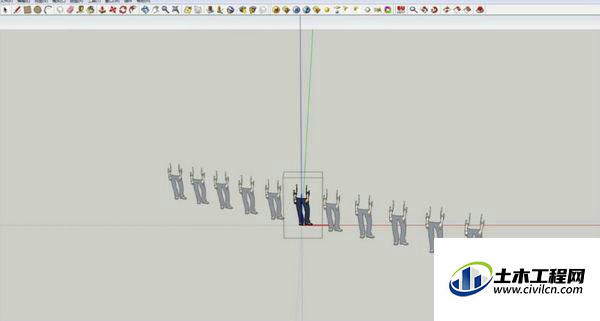草图大师有两种阵列,一种是直线阵列,一种是环形阵列,方法如下:
1、直线阵列方法
选中要阵列的物体,按m激活移动工具,然后按住ctrl键,点物体移动到合适距离,以上是复制物体的步骤,复制完毕后,在数值控制框中输入“3x"就相当于以复制的间距向右阵列了3份,输入几“x"就相当于阵列几份。
2、环形阵列
选中物体,激活旋转工具,选择旋转的基点(圆心),同理按住ctrl键进行旋转复制,复制完成后,输入几“x“就是围绕圆心阵列几个,原理同直线阵列一样。
1、先打开电脑桌面上的SketchUp软件,绘制需要阵列与等分的构建。在此,以默认的人物为例。
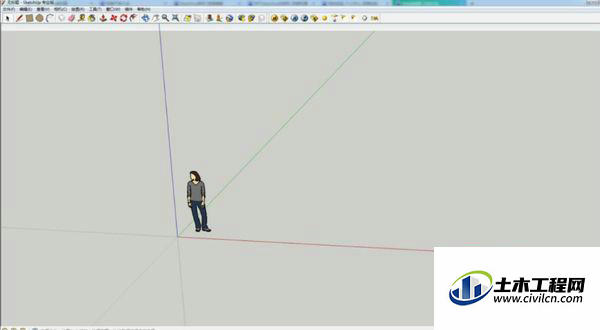
2、先用快捷键“M”(move),再按“Ctrl”键,这一步即SketchUp软件中的“复制”命令。此时,屏幕中会显示另外一个人体模特。
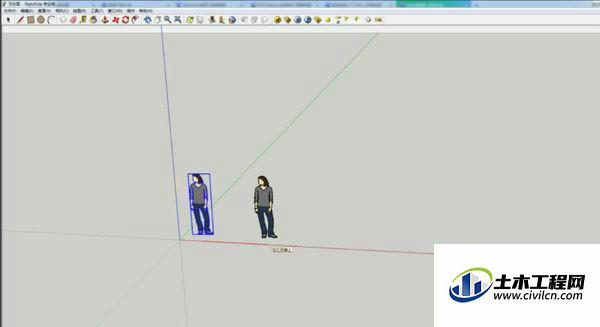
3、接着输入需要阵列的长度,比如输入1000,并空格,这时候距离原始物体1000mm处会出现另外一个组件。
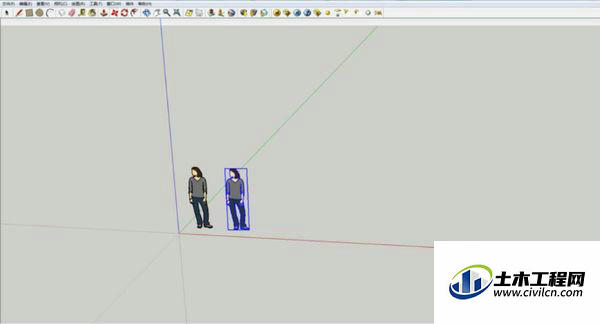
4、按数字键盘处的*键,并输入需要阵列后要得到的数目,比如输入“*10”,就一共得到11个(加上原始组件1个)同样的组件。这时如果不慎输入错误或者需要改动,可以立即输入乘号及要修改的数字,比如输入“*5”,就一共得到6个相同的组件。
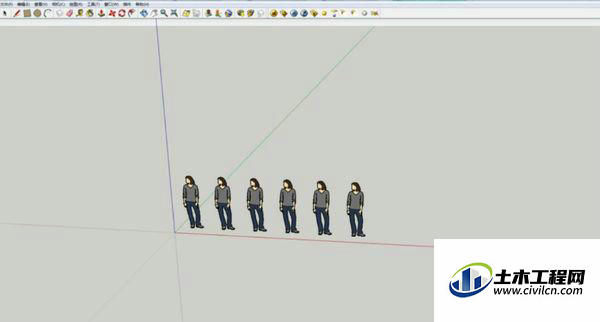
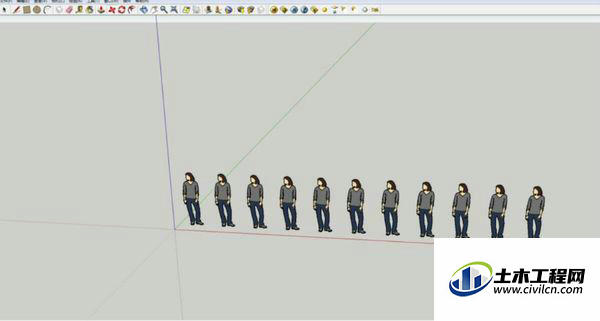
5、如果阵列的模型是组件的话,编辑其中一个,其他相关模型也会跟着变化。
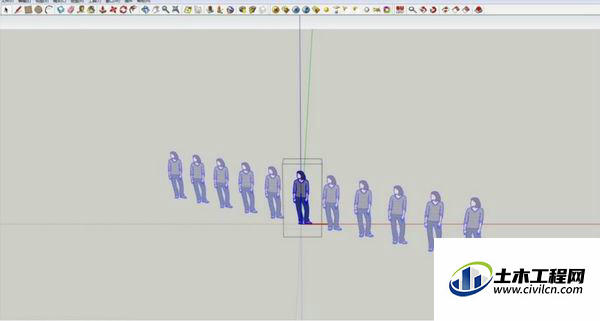
6、使用阵列之前一定要记得做成组件,否则修改起来会非常繁琐。